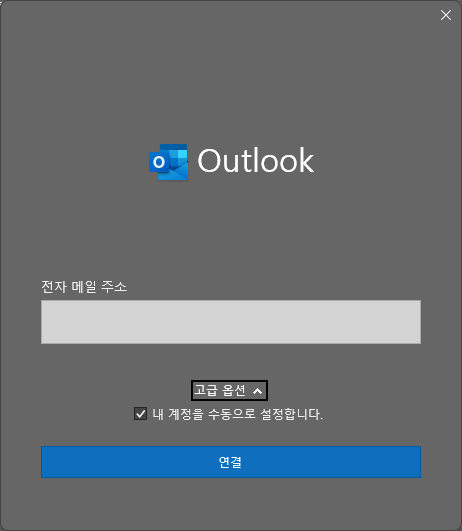Windows11 탐색기 오른쪽 마우스 이전버전으로 변경방법
·
Programming/Etc
Windows11 탐색기 오른쪽마우스 클릭 시 기본적인 메뉴만 나타나도록 UI가 변경됐습니다. 아래 사진과 같이 화면이 심플해져서 좋긴 하지만 항상 오른쪽 클릭 후 더 많은 옵션 표시를 눌러서 필요한 프로그램을 실행하는게 오히려 접근성 측면에서 너무 불편하더라구요. 그래서 기존 Windows10으로 변경하는 방법에 대해 알아보겠습니다. Windows10 메뉴로 변경 방법 1. 먼저 실행(Window버튼 + R)에서 regedit 로 접근해야합니다. 2. 레지스트리화면에서 아래의 주소창에 컴퓨터\HKEY_CURRENT_USER\Software\Classes\CLSID 를 붙여넣어줍니다. 그리고 해당 위치에서 새로만들기 -> 키를 눌러준 뒤 해당 {86ca1aa0-34aa-4e8b-a509-50c905bae..